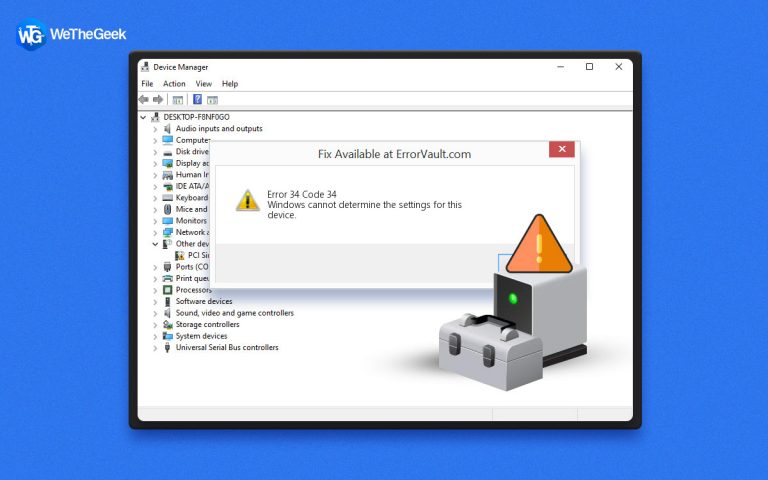Как исправить Chrome не загружает страницы должным образом, но другие браузеры загружают
Это очень расстраивает, когда вы решили заняться серфингом — просматривать веб-сайты, читать блоги (например, наш), смотреть видео на YouTube и делать некоторые другие вещи, но с чем вы сталкиваетесь? Веб-страницы Chrome не загружаются. Вы пробуете другой браузер, что может быть разумным шагом, но, эй! У Chrome есть свое очарование и набор функций, которые мы все любим, не так ли? Итак, если Google Chrome не загружает веб-страницы должным образом, вот несколько исправлений, которые помогут вам решить проблему в кратчайшие сроки.
Почему Chrome не загружает страницы?
Если браузер Google Chrome на вашем компьютере не загружает веб-страницы должным образом, в отличие от других браузеров, это может быть по причинам, указанным ниже:
- Кэш Chrome поврежден, поэтому страницы не загружаются.
- Неправильная конфигурация DNS. Вот несколько способов исправить ошибки, связанные с DNS.
- Недавно вы установили ошибочные расширения.
- Функция аппаратного ускорения Google Chrome потребляет ресурсы процессора.
- Наличие вредоносного ПО. Рекомендуется иметь под рукой антивирусный инструмент, чтобы вредоносные угрозы можно было обнаружить быстро, прежде чем они нанесут ущерб.
Теперь, когда вы знаете, почему страницы Google Chrome могут загружаться не полностью или частично, вот способы решения этой проблемы:
Лучшие способы исправить Chrome не загружает веб-страницы должным образом
Решение № 1. Перезагрузите компьютер.
Простой перезапуск — это решение многих проблем, связанных с компьютером, и если Chrome не загружает страницы, вы можете просто перезагрузить компьютер и устранить проблему. Если проблема не устранена, вы можете перейти к следующему шагу.
Решение № 2. Очистите кеш Chrome и файлы cookie.
Бывают случаи, когда сохраненные данные повреждаются или вызывают конфликты, поэтому это может быть причиной того, что Chrome правильно загружает страницы. Эффективным обходным решением здесь является очистка кэша и файлов cookie Chrome. Для этого –
Шаг 1 – Нажмите на три вертикальные точки в правом верхнем углу экрана и нажмите Настройки.
Шаг 2 – С левой стороны выберите Конфиденциальность и безопасность.

Шаг 3 – Справа нажмите на Очистить данные просмотра

Шаг 4 – Нажмите на Очистить данные.
Решение № 3. Обновите Google Chrome.
Не проверял наличие обновлений Google Chrome. Возможно, сейчас самое время обновить Chrome, потому что Google часто исправляет ошибки и внедряет новые функции в виде обновлений. Чтобы обновить Google Chrome –
Шаг 1 – Нажмите на три вертикальные точки в правом верхнем углу экрана.
Шаг 2 – Нажмите на Помощь а затем нажмите О Google Chrome.

Как только Google Chrome проверит наличие обновлений и обновится сам, посмотрите, можете ли вы теперь загружать страницы или нет.
Решение № 4. Удаление ненужных расширений
Если Chrome не загружает страницы, возможно, одно из установленных вами расширений мешает работе Chrome. В этом случае определите, есть ли расширение, после установки которого Chrome перестал правильно загружать веб-страницы. Затем удалите его:
Шаг 1 – Нажав на Расширения значок рядом с адресной строкой.
Шаг 2 – Нажмите на Управление расширениями.

Шаг 3 – Найдите расширение и нажмите Удалять

Теперь проверьте, удалось ли вам решить проблему и правильно ли загружаются веб-страницы в Google Chrome.
Решение № 5 – отключить аппаратное ускорение
Хотя это очень полезная функция, она может быть причиной высокой загрузки процессора Chrome. Возможно, именно поэтому Google Chrome не загружает страницы, хотя все остальные браузеры загружаются. В таком случае вы можете попробовать отключить аппаратное ускорение. Для этого –
Шаг 1 – В адресной строке Google Chrome введите хром://настройки/система
Шаг 2 – Выключите кнопку рядом с Используйте аппаратное ускорение, если оно доступно.

Шаг 3 – Перезапустите Chrome
Решение № 6 – Отключить антивирус
Возможно, вы установили правила в антивирусе, из-за которых веб-страница, которую вы хотите загрузить, не загружается. Итак, если вы доверяете веб-сайту, вы можете попробовать отключить антивирус, а затем проверить, можете ли вы загрузить веб-страницу или нет.
Решение № 7. Переустановите Google Chrome.
Если ни одно из вышеперечисленных решений не помогло, попробуйте переустановить Google Chrome. Мы настоятельно рекомендуем вам сначала полностью удалить Google Chrome, а затем переустановить его.
Пусть вас не беспокоят проблемы с загрузкой страниц в Google Chrome
Мы знаем, насколько это может нервировать и расстраивать, когда вы искренне хотите просматривать веб-сайты — читаете блоги, делаете покупки в Интернете, транслируете видео, а веб-страницы не загружаются должным образом. В этом случае сделайте глубокий вдох и рассчитывайте на исправления, упомянутые выше, и вы будете на пути к бесперебойной работе в Интернете.
Мы регулярно публикуем руководства по устранению неполадок, предложения по приложениям и программному обеспечению, а также все интересное, что связано с технологиями. Есть еще вопросы?